Как на Андроид запретить обновления?
Как запретить автоматическое обновление андроид?
Если автоматическое обновление андроида и его приложений постоянно расходует весь трафик, разряжает аккумулятор или перегружает процессор в самый нужный момент — необходимо в настройках девайса поставить запрет на обновление. Читайте сегодняшнюю статью и узнаете, как это сделать.
Любая операционная система настроена на автоматическую загрузку (скачивание) всевозможных обновлений. Андроид — не исключение.
Помимо регулярного обновления самой операционной системы, телефоны и планшеты почти беспрерывно что-то качают из интернета. Это обновления для всевозможных приложений, программных модулей и игр. Часть из них пользователь установил сам, часть были предустановленны продавцом устройства. При этом владелец может ни разу не воспользоваться ими и даже не знать об их существовании.
Как отключить автообновление системы
Для начала отключим загрузку новых версий самой системы Андроид:
- Заходим в основное меню девайса и нажимаем на значок «Настройки».
- Прокрутите раскрывшийся список до раздела «Система».
- Там (обычно в самом низу списка) выберите пункт «Об устройстве» (или аналогичный).
- В следующем окне нажимаем строчку «Обновление ПО».
- Именно здесь нужно отключить автоматическую загрузку новых версий системы. Это может быть специальный переключатель (тумблер), либо список вариантов галочками (чекбоксами).
- При наличии нескольких вариантов, выберите пункт, отключающий самопроизвольную загрузку файлов обновления ОС.
Отключить автообновление приложений
Чтобы изменить параметры обновлений имеющихся в устройстве приложений, первым делом заходим в магазин приложений Плей Маркет. Далее:
1. Выбираем пункт меню «Установленные приложения и игры» (или аналогичный по смыслу). Прокрутите развернувшийся список до пункта «Настройки» и нажмите на него.
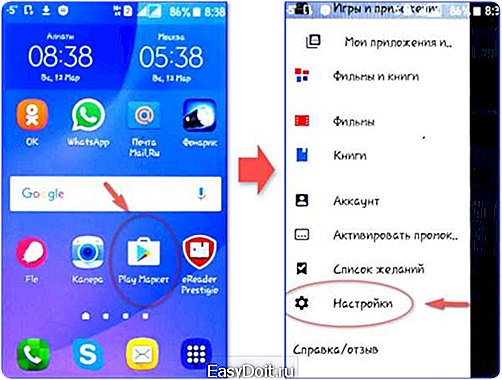
2. На следующей странице нажать на пункт «Автообновление приложений» или аналогичного по смыслу – откроется еще одна страница настроек.
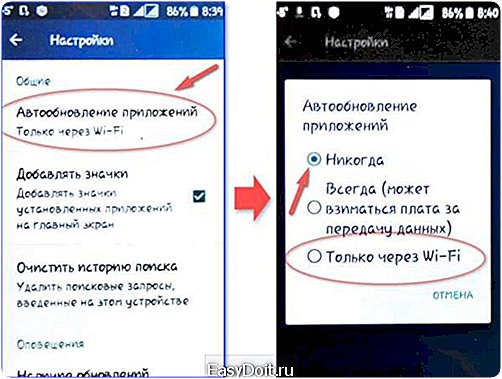
3. Там представлены несколько вариантов на выбор. Необходимо выбрать пункт «Никогда».
Совет: Можно разрешить автоматическое обновление мобильных приложений только при подключении к Wi-Fi.
Как отключить синхронизация данных
Еще одна функция, которую можно отключить, это автоматическая синхронизация данных для сервисов и аккаунтов Google (Gmail, Gtalk и др.):
- В «Настройках» смартфона найдите строку «Синхронизация аккаунтов» (или аналогичную по смыслу).
- На открывшейся странице запретите фоновую синхронизацию данных. Для этого снимите флажок рядом с соответствующим пунктом.
Совет: По желанию, синхронизацию можно производить по задаваемому графику. По умолчанию синхронизация производится постоянно.
Произведя вышеописанные действия, вы получите контроль над расходом трафика и ресурсов вашего устройства.
Уважаемые читатели! Если у вас остались вопросы или есть комментарии по теме статьи — пожалуйста, оставляйте их ниже.
androidx.ru
Как запретить обновление приложений на андроид (Android) [#2018]
Бывает, что пользователи ищут в интернете, как проходит процедура запрета обновления приложений на Андроид.
Дело в том, что многие программы обновляются весьма часто и из-за этого тратится слишком много трафика.
Кроме того, в некоторых случаях апгрейд приводит к тому, что ПО становится только хуже, а не лучше. Поэтому стоит рассмотреть процесс запрета.

Содержание:
Чтобы не дать устройству возможность запускать проверку на наличие обновлений, необходимо воспользоваться Google Play. Делается это следующим образом:
1Откройте программу «Play Market». Она обычно находится на рабочем столе. Даже если вы используете какой-то лаунчер, все равно найдете это приложение.
2Дальше откройте меню функций. Кнопка для него находится в левом верхнем углу и выглядит как три горизонтальных линии. Также оно открывается по свайпу (движение пальцем) с левой стороны.
3В открытом меню выберете пункт «Настройки». Он находится внизу, под разделами Google Play, настройками аккаунта и списком желаний.
4В настройках сверху находится раздел «Общие». Там есть пункт «Автообновление приложений». Собственно, он и означает постоянную проверку на наличие обновлений и автоматическую их установку в случае наличия. Нажмите на этот пункт.
5Откроется еще одно меню, где есть три варианта дальнейших действий – «Никогда», «Всегда» и «Только через Wi-Fi». Выберете первый вариант. Вот и все, теперь апгрейды не будут происходить никогда.
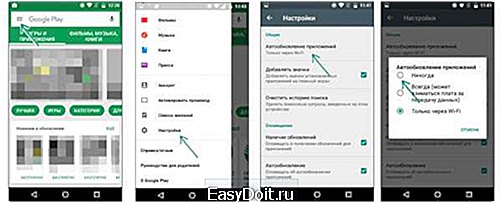
Рис. №1. Процедура запрета апгрейда программ
Кстати, если проблема только в том, что на апгрейды тратится слишком много трафика, можно поставить отметку напротив варианта «Только через Wi-Fi». Тогда перед проверкой на наличие новых версий программ система будет проверять еще и то, подключены ли вы к Wi-Fi. Если это так, будут выполняться дальнейшие действия, то есть проверка и установка.
Но если такая возможность вам в принципе не нужна и вас полностью устраивают те приложения, которые есть сейчас на вашем аппарате, лучше выбрать вариант «Никогда».
Даже при установленном запрете иногда возникает необходимость обновить какое-то программное обеспечение. В таком случае тоже существует определенная процедура.
вернуться к меню ↑
Итак, вы отключили автообновление, но что-то начало работать неправильно. Или же какая-то часть функционала не работает так, как вам хочется, но в новой версии все исправлено.
Тогда следует проверить их наличие вручную. Делается это вот так:
- Снова откройте приложение «Play Market» и откройте меню функций (по свайпу слева).
- Там откройте пункт «Мои приложения и игры». Там по умолчанию будет открыта вкладка «Обновления». Если это не так, перейдите на такую вкладку.
- Дальше система проверит наличие апгрейдов и возможность их установки. Если что-то есть, вы увидите название программы и кнопку «Обновить» возле него. Таким образом отобразится весь список ПО, новые версии которых можно установить. Также вверху будет кнопка «Обновить все». Она сделает это со всеми программами, представленными в списке ниже.
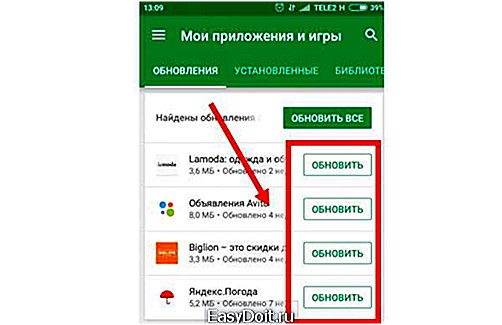
Рис. №2. Список программ и кнопки «Обновить»
Кроме того, вы можете поступить и другим образом – зайти в список приложений (в настройках), открыть нужное и там уже нажать на соответствующую кнопку.
Пошагово этот процесс выглядит следующим образом:
- Таким же образом откройте Play Market, в меню зайдите в «Мои приложения и игры», но теперь перейдите на вкладку «Установленные».
- Вы увидите весь список установленных программ. Если то или иное приложение невозможно обновить, возле него будет кнопка «Открыть», а если возможно, «Обновить». Все достаточно просто.
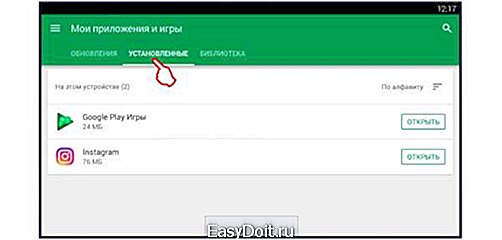
Рис. №3. Список установленных приложений
Кстати, с помощью этого списка можно запретить установку обновлений одних программ и разрешить других.
вернуться к меню ↑
Для этого сделайте вот что:
1Нажмите на название конкретной программы в списке установленных (через Play Market, «Мои приложения и игры» и вкладку «Установленные»). Важно, чтобы вы нажали именно на название, а не на кнопку.
2На странице программы нажмите на кнопку дополнительных функций. Она находится в правом верхнем углу. После ее открытия вы увидите единственную функцию – «Автообновление». Возле этой надписи можно поставить галочку или убрать ее. Первое действие разрешит проверять наличие новых версий и устанавливать их, а второе запретит их. Все достаточно просто.
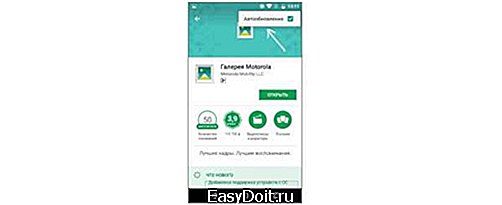
Рис. №4. Автообновление на странице конкретного ПО
Если ваша проблема состоит в том, что вы хотите устанавливать только определенные новые версии, можно разрешить уведомления о выходе обновлений. Это очень удобно, так как пользователь самостоятельно сможет выбирать, устанавливать ему конкретный апгрейд или нет.
вернуться к меню ↑
Чтобы сделать это, выполните такую процедуру:
- Зайдите в Play Market, откройте «Мои обновления и игры», зайдите в настройки.
- Найдите там раздел «Оповещения» и поставьте галочку возле пункта «Наличие обновлений». В принципе, также можно поставить галочку возле надписи «Овтообновление» в этом же разделе.
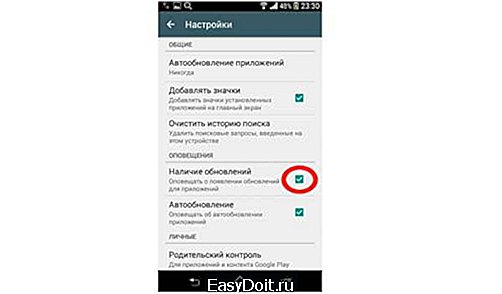
Рис. №5. Разрешение оповещений
После этого вы сможете нажать на одну из кнопок, чтобы разрешить или запретить установку обновления того или иного приложения.
Бывает, что пользователи сталкиваются с проблемой неправильной работы ПО после установки новой версии.
В таком случае не нужно делать все вышеизложенные действия, необходимо просто вернуть старую версию.
Если вы хотите вернуть предыдущий вариант конкретной программы, можно удалить установленные обновления.
вернуться к меню ↑
Данная процедура тоже делается достаточно просто:
1Зайдите в настройки, откройте «Приложения» и выберете нужное.
2Нажмите «Отключить» на странице программы, чтобы оно перестало работать. Удалить апгрейд можно только для выключенного ПО.
3Появится два подряд запроса. Первое на отключение, а второе на установку исходной версии. Подтвердите действия в обоих запросах. Нажмите «ОК».
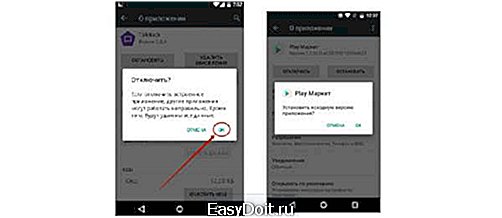
Рис. №6. Установка старой версии
Если у вас остались еще какие-то вопросы, пишите их в комментариях. Мы обязательно поможем. Но выше описаны решения всех проблем, связанных с обновлением программ на Андроид.
geek-nose.com
Отключаем автоматическое обновление игр и программ на Android

У многих начинающих пользователей гаджетов на Android рано или поздно возникает вопрос о «потере или списании» денег со счета. Человек пользуется смартфоном или планшетом, пополняет свой счет и через некоторое время замечает уменьшение своего денежного баланса. При этом юзер утверждает что не пользовался мобильным интернетом и ничего не качал на устройство.
Ответ на этот вопрос весьма простой: ваш смартфон или планшет (точнее его ОС Android) с большим удовольствием и аппетитом обновляет свои установленные приложения (игры, программы и т.п.).
Если ваше устройство подключено к бесплатной сети Wi-Fi, то проблем никаких нет — просто обновляетесь и все тут. А если нет? Операторы мобильной связи не станут жалеть своего абонента, а снимут плату за трафик в полном объеме.
Так как неопытному пользователю отключить или запретить автоматическое обновление приложений (программ и игр) на Андроид и сэкономить деньги на мобильном трафике?
Существует два простых ответа на поставленный вопрос.
Ответ первый.
Для отключения авто апдейта установленных игр и приложений на смартфоне или планшете надо зайти в магазин приложений Google Play на воем устройстве и провести следующие действия.
«Меню» — «Play Маркет» — «Настройки» — «Автообновление приложений». Далее выбор за вами.
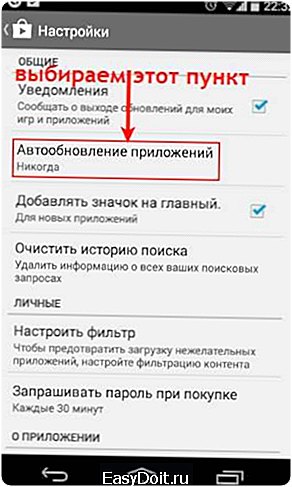
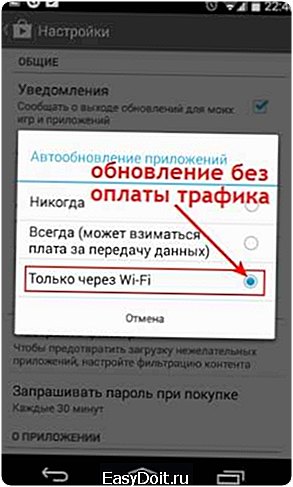
- Кнопочка «Никогда» призвана полностью отключить Update ваших приложений.
- Кнопочка «Всегда» — крайне нежелательно выбирать этот пункт, так как это позволит системе обновляться даже при наличии мобильного (ПЛАТНОГО) интернета.
- И последний вариант — «Только через Wi-Fi». Галочка в этом пункте не несет материальных затрат со стороны пользователя при несанкционированном обновлении. Если вы находитесь в зоне открытой Wi-Fi сети — смело обновляйте все свои приложения, игры, операционную систему и т.п.
Ответ второй.
Следующий способ инструкции по запрету автоматического, самопроизвольного обновление на Андроид заключается в настройках самого аппарата.
Проделываем следующие телодвижения: находим тот же пункт «Настройки», после чего кликаем по пункте меню «О телефоне». Далее ищем зловещее «Обновление системного ПО» (примечание, этот способ для относительно старых версий Андроид). Потом жмем заветную кнопочку «Спрашивать перед загрузкой».
Кстати, в последней версии ОС Android 4.4.4 на моем Nexus 4 пункт «Обновление системного ПО» уже отсутствует.
Вот так мы и разобрались с ответом на вопрос: «Как запретить автоматический update игр и программ на устройствах под ОС Android, который жрет трафик и деньги». Если у читателя возникли вопросы по этой теме — мы будем очень рады ответить на них. О своих способах решения этого вопроса также пишите в комментариях.
gadgetmir.org
Как запретить обновление приложений на Android
Твой android ➜ Google Play ➜ Как отключить автоматическое обновление приложений
Если вы не желаете чтобы ваши приложения на Android смартфоне или планшете самостоятельно обновлялись, растрачивая мегабайты трафика вашего мобильного счета или нагружая систему и аккумуляторную батарею в неподходящий момент. Данная статья поможет вам сделать соответствующие настройки на своем устройстве и расскажет как запретить обновление приложений на Андроид.
Содержание:
Мобильная операционная система Android может совершать автоматическое обновления установленных приложений установленных на ваш девайс. Но иногда автоматические обновления мешают и не дают возможности узнать в чем причина например ошибок в приложении Google Play. не можем. Поэтому полезно знать, как отключить функцию автоматического обновления программ игра и других приложений.

Почему стоит отменить фоновое обновление приложений на Андроид
- Фоновое обновление, особенно это касается бюджетных моделей, отнимают значительные ресурсы с процессора у работающих приложений в момент автоматического обновления. Смартфон может зависнуть и не реагировать пока не пройдет обновление всех программ, утилит или игр установленных на устройстве.
- Если вы следите за новыми фишками или возможностями которые добавляют разработчики в приложения. С автоматическим обновлением приложений будет тяжело узнавать о нововведениях в приложении и многие новые функции так и остаться не в неизвестности.
- Если вы обнаружили ошибку в свеже обновленном приложении или просто заметили что оно хуже работает то сразу определите до какой версии вам нужно откатится. С ручным режимом обновления программ на Андроид вы сможете обновлять только нужны вам приложения.
Как запретить автоматическое обновление приложений на Android
Настройки в Google Play Отключине автообновлений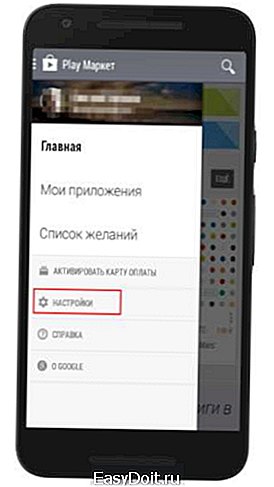 |
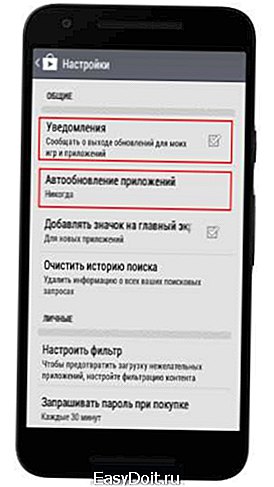 |
Запретить обновления приложений, можно в настройках непосредственно в приложении Google Play.
- Откройте на Android смартфоне приложение «Google Play».
- Затем нажмите на «Меню» (3 точки или 3 полоски, в зависимости от версии Андроид).
- Далее войдите в раздел «Автообновление приложений» в котором откроется 3 варианта на выбор:
- Только через Wi-Fi — обновление будет проходить только по сети Wi-Fi в фоновом режиме.
- Обновление новых версий приложений проходят при любом подключении к сети.
- Никогда – запрет на автообновление приложений. Этот вариант предполагает только обновление в ручном режиме.
- Нужно выбрать вариант «Никогда».
- Выйдите назад в меню «Настроек» и поставьте галочку на «Уведомления» — это позволит вам узнать о том что для ваших приложений есть новые версии и вы сможете по желанию обновить их в ручную.
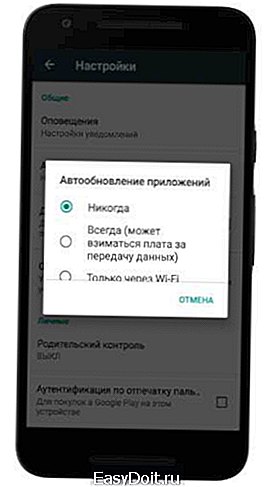
Видео о том как отключить автоматическое обновление приложений на Android
Кроме этого основного способа отключающего автообновление для всех приложений на вашем устройстве, есть возможность отключить фоновое обновление точечно, то есть выбранного вами по необходимости одного или нескольких.
Как отключить автоматическое обновление одного приложения на Android
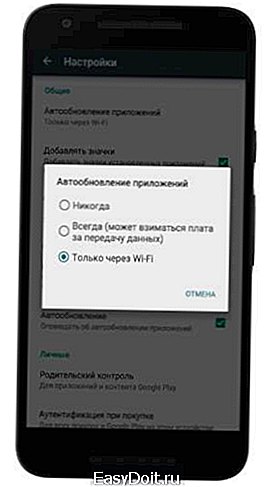
Чтобы отключить обновление у одного приложения на Android:
- На этапе входа в раздел «Автообновление приложений» выбрать вариант обновление «Только через Wi-Fi».
- Далее откройте в приложение Google Play со страницей вашего приложения, игры и т.п.
- Нажмите на «Меню», появится окно с подсказкой в корой нужно снять галочку с опции «Автообновление».
Вот такие простые действия позволят полностью отключить фоновое обновление ваших приложений или настроить индивидуально какие то в ручной форме а какие то будут обновляться автоматически.
tvoy-android.com
